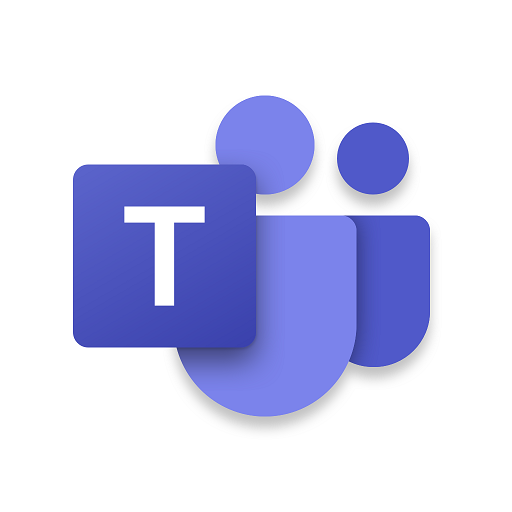
Teamsのデスクトップクライアントで何かができなくなったなどトラブルが発生した場合は、以下の方法を試すことで改善する可能性があります。
1. Microsoft Teams デスクトップクライアントのキャッシュクリア方法
Microsoft Teams のキャッシュを削除すると、クライアントもアンインストールされます。
したがって、後述するリンク先より最新バージョンのクライアントを再インストールしてください。
- Microsoft Teamsを終了します。
- Windowsキーを押下したまま、[R]キーを押下します。
- [ファイル名を指定して実行]のダイアログが表示されましたら、[名前]に "%AppData%\Microsoft" を入力し、[OK] をクリックします。
- [Teams]フォルダーを削除します。
※ 削除できない場合、Microsoft Teams/Outlook/Word/Excel などの Office アプリケーションが起動している可能性がありますので、すべて終了します。
- 同様にWindows キーを押下したまま、[R] キーを押下します。
- 表示されたダイアログに"%LocalAppData%\Microsoft" と入力し、[OK] をクリックします。
- [Teams]フォルダーを削除します。
- 端末を再起動します。
- 以下のURL にアクセスしていただき、現在提供されている最新バージョンの Microsoft Teams のインストールをお願いします。
URL: https://teams.microsoft.com/download
2.Microsoft Teamsの認証情報を削除する
Microsoft Teams の認証情報は、Teams クライアント以外にも Windows など OS 上にも保存される動作となります。
Microsoft Teams クライアントが正しく動作しない場合、資格情報の削除を行うことで事象が改善する可能性がございます。
以下にご案内いたしますサインイン情報の削除を行うことで、改善が見られるかご確認くださいますようお願いいたします。
<削除手順>
- 起動中の Microsoft Teams クライアントを終了します。
- コントロール パネルを起動し、画面右上の[表示方法] を "大きいアイコン" にします。
- [資格情報マネージャー]を選択します。
- [資格情報の管理]が表示されましたら、[Windows資格情報] を選択します。
- 画面下部の[汎用資格情報] の項目を確認し、以下を削除します。 (項目が存在しない場合もございます。下記情報が存在しない場合には特に作業は不要です。)
※ かならず "前方が完全一致" する項目を削除していただきますようお願い申し上げます。 (誤った情報を削除しないようご注意ください。)
"msteams" より始まる全てのアカウントの資格情報
- 上記資格情報が削除されたことをご確認のうえ、コントロール パネルを閉じます。
3.Microsoft Teams が "有効化" されているか
Microsoft Teams の利用には、Microsoft 365 管理センターの "サービスとアドイン" にて、Microsoft Teams の "有効化" が必要となります。
念のため、以下の手順にて、Microsoft Teams が "有効化" されているかご確認ください。
- 管理者アカウントにて、Microsoft 365管理センター (https://admin.microsoft.com/Adminportal/) にサインインします。
※ 新しい管理センターを利用されている場合は、右上の [新しい管理センター] をオフに切り替えをお願いいたします。
- [設定] - [サービスとアドイン] - [Microsoft Teams]をクリックします。
- 項目[ユーザー/ライセンスの種類による設定] の [構成するユーザー/ライセンスの種類を選んでください] にて、[Business & Enterprise] - [この種類のすべてのユーザーに対する Microsoft Teams のオンとオフを切り替えます] を [オン] にします。
- [保存]をクリックします。
※ 上記設定が反映するまで "数時間 から 最大 24 時間程度" かかる場合があります。
4.社内ネットワークの問題ではないか
社内ネットワーク以外のネットワーク (モバイルルーター / テザリング / 公衆無線 LAN/ ご自宅のインターネット環境 など) に接続した場合、事象の改善がみられるご確認ください。
※ ご利用のネットワーク環境に依存する問題か切り分ける目的です。